今回のせどりコンサルは
『【Amazon電脳せどり】過去の商品データを削除して真贋調査対策!方法と手順を詳しく解説!』
Amazonで商品を販売していると価格が下がって出品しなくなった商品や
市場在庫が無くなり仕入れができなくなった商品もあると思います

仕入れ
そのような商品のデータはきちんと削除してますか?

もしかしたら過去の商品データを残しているせいで
Amazonからメールが送られてくるかもしれませんよ!!
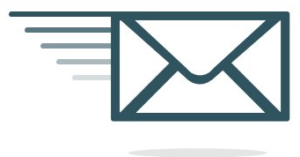
メール
今回は過去に出品していた商品データを削除する方法をお教えします(^^)
それでは電脳せどりコンサル始めます!
過去の在庫データには危険がイッパイ!
Amazonから届くメッセージと言えば
・真贋調査
・知的財産権や商標権の申し立て などなど・・・
真贋調査は出品中の商品に届くだけだと思っている人もいると思いますが
過去に出品していて現在は出品していない商品でも
商品データが残っていると【真贋調査】が入る場合があるんです!

真贋
真贋調査が入ってしまうと
疑いをかけられた商品が「本物」という事を証明しなければなりません
証明ができなかった場合には・・・
アカウント停止になることもあります!

アカウント停止
真贋調査は出品中の商品だけではなく
過去に出品していた商品データから入る場合もあるので
現在、出品していない商品データは
削除しちゃいましょう!

データ
過去の商品データを削除する方法
まずAmazon seller centralのトップページにある
[在庫]⇒[在庫管理]をクリック
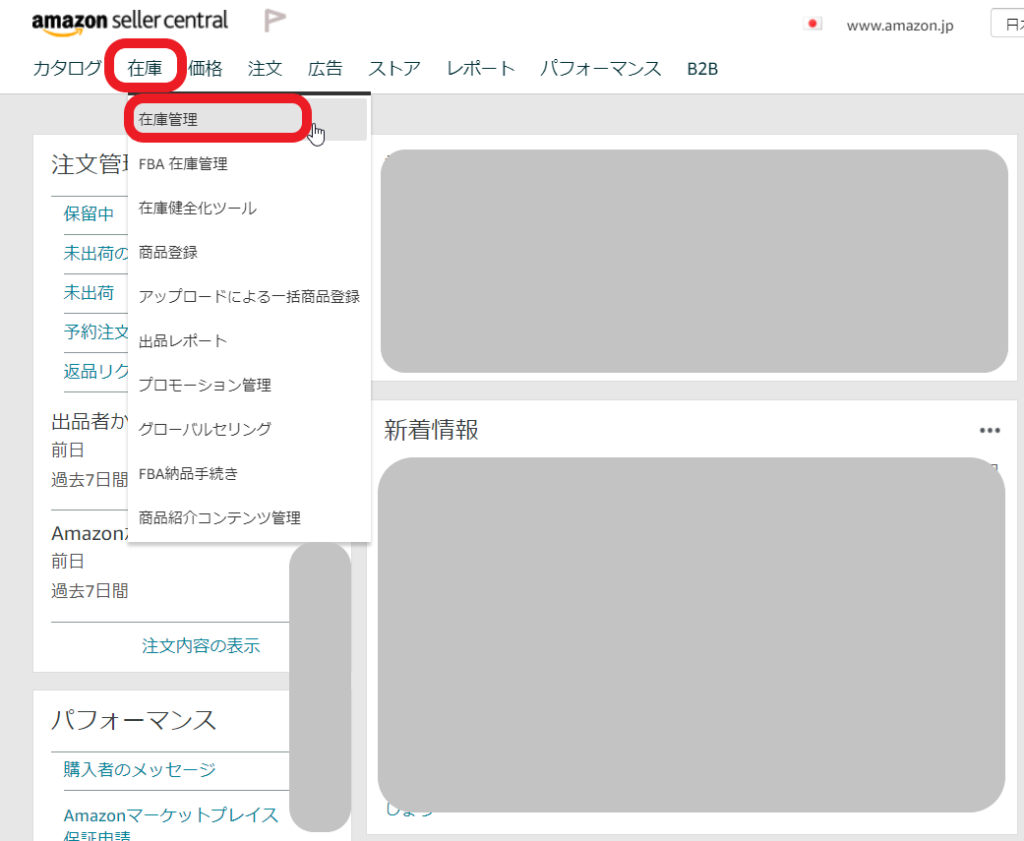
【在庫】→【在庫管理】
在庫管理ページが表示されるので
[停止中]をクリックします
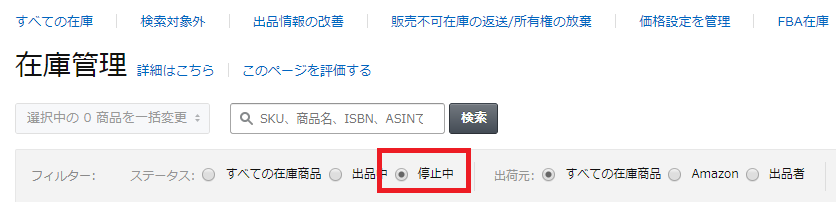
停止中
すると現在、在庫が無く
出品停止中となっている商品データが表示されます
あとはココに表示されている商品データを
削除していくのですが・・・
直近で売り切れた商品のデータは
残しておくようにしましょう!
直近で売り切れた商品は返品される可能性もあります

返品
その商品のデータを削除してしまうと
データが無いので商品が戻ってこなくなってしまいます!
データを削除する際は商品の販売終了日をしっかりと
確認してから削除するようにしましょう!

確認
商品データの削除は
[在庫管理]の[停止中商品一覧]に表示されている
削除した商品のチェックボックスを選択
↓
商品のチェックが終わったら
[選択中の〇商品を一括変更]をクリック
↓
[商品と出品を一括削除]をクリックして
↓
確認画面の内容を確認して[OK]をクリック
↓
ページ最上部に緑色の枠で更新の
メッセージが表示されれば削除手続きは完了です
あとは少し時間を置いてから
商品データが削除されているか確認しましょう!

確認
もし商品データが削除されていないようであれば
15分程度、時間をおいてから確認してみてください

時間
それでも削除されていないようであれば
もう一度、試してみてみるか
Amazonへ問い合わせをしてみましょう!
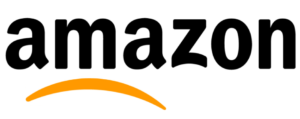
Amazon
真贋調査は今現在、出品中の商品だけでなく
過去に出品していた商品に対しても入る可能性もあります

真贋
もし今後、出品する予定の無い商品データを残しているのであれば
確認して削除しておきましょう(^^)/

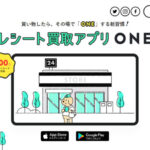



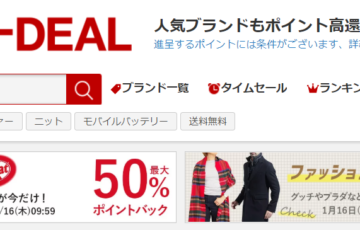





最近のコメント